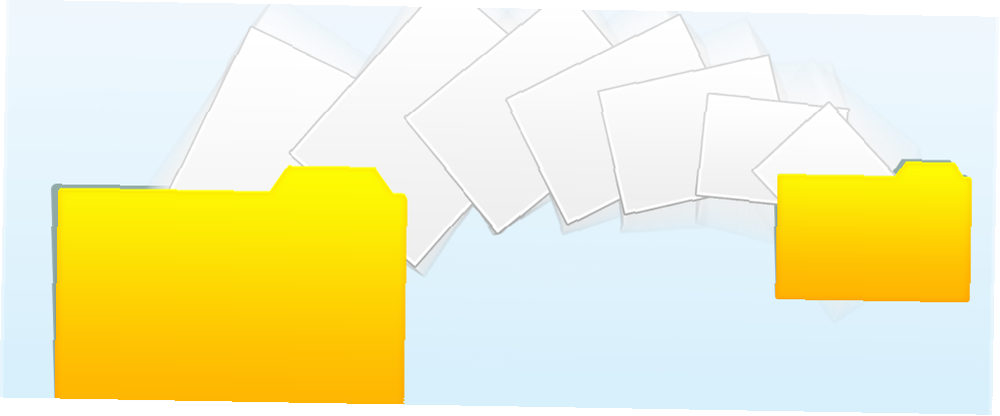
Owen Little
0
1674
406
Notebooky mají obzvláště krátkou životnost. Pokud nebyli fyzicky poškozeni v době, kdy je jejich hardware beznadějně zastaralý, určitě utrpěli nějaké vážné opotřebení a pravděpodobně způsobili, že jejich majitelské matice byly pomalé doby odezvy a další chyby. Není divu, že průměrný notebook je vyměněn za méně než tři roky.
I když je možné upgradovat hardware notebooku Jak upgradovat notebook v Flash: Přidat nový pevný disk a zvýšit RAM Jak upgradovat notebook v Flash: Přidat nový pevný disk a zvýšit RAM Notebooky nejsou tak snadno upgradovat jako stolní počítače. Mnoho komponentů se jednoduše připájí na základní desku a další, i když jsou technicky vyměnitelné, jsou omezeny technickými dovednostmi a náklady. Existují však dvě aktualizace…, např. přidat více RAM Jak upgradovat RAM notebooku, krok za krokem Jak upgradovat RAM notebooku, krok za krokem Je váš notebook starý, pomalý a hardware nebyl nikdy upgradován? Práce na pomalém počítači může být skutečným tahem. Než si koupíte úplně nový, měli byste zvážit, jak… nebo dokonce opravit přehřátý notebook Jak opravit přehřátý notebook: 3 klíčové tipy a řešení Jak opravit přehřátý notebook: 3 klíčové tipy a řešení Největší hrozba do notebooku se přehřívá. Zde je návod, jak vychladnout notebook a zabránit jeho přílišnému zahřátí. nebo opravit nefunkční obrazovku notebooku Busted - Jak se vypořádat s nefunkční obrazovkou na vašem notebooku Busted - jak se vypořádat s nefunkční obrazovkou na vašem notebooku Během posledních pár let jsem hodně cestoval a vzal jsem si práci se mnou kamkoli jsem šel . Pracoval jsem z nejsměšnějších a nejkrásnějších míst po celé Severní Americe a Evropě… jednoho dne přijde čas, kdy to prostě není možné nebo za to už nestojí. V tomto případě budete chtít zkopírovat data ze starého notebooku do nového zařízení. Jak to můžete udělat, záleží na tom, kolik dat je třeba zálohovat a zda starý notebook stále bootuje. A metody, které popisuji níže, fungují stejně dobře, když potřebujete kopírovat data z jakéhokoli jiného důvodu.
Nejlepší scénář případu: Notebook se zavádí
Takže jste se rozhodli přejít na nové zařízení dříve, než bude příliš pozdě, nebo potřebujete pouze zkopírovat některá data. Zdrojový notebook je bootování dokonale v pořádku a nemůžete (trápit se) vyjmout jeho pevný disk. Skvělé, bude to snadné!
Možnost 1: Cloud Storage
Pokud má notebook přístup na internet a v případě, že nemusíte kopírovat velké množství dat, řešení cloudového úložiště, jako je Dropbox, Google Drive nebo SkyDrive, jsou skvělým řešením pro rychlý přenos dat do cloudu a jejich pozdější stažení do jiného zařízení..
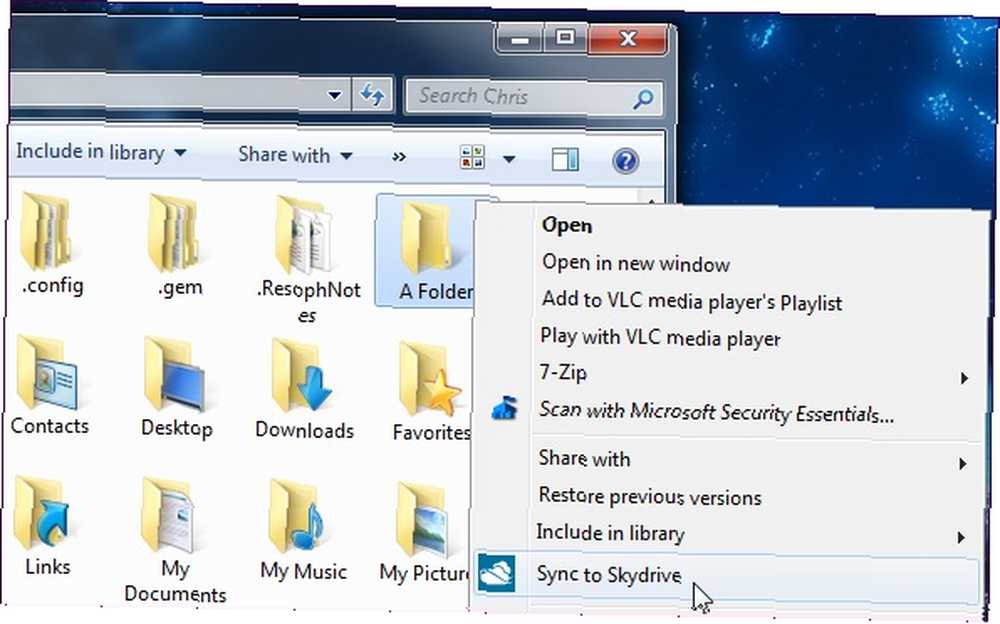
Výhody
- kompatibilní pro různé platformy
- nezávisí na externím hardwaru
- lze použít bez instalace aplikace třetí strany
Již dříve jsme porovnali tři hlavní poskytovatele cloudového úložiště Dropbox, Google Dive a SkyDrive The Cloud Storage Showdown - Dropbox, Google Drive, SkyDrive a další The Cloud Storage Showdown - Dropbox, Google Drive, SkyDrive a další Scéna cloudového úložiště se zahřála nedávno, s dlouho očekávaným vstupem od společnosti Google a přepracovaným programem SkyDrive od společnosti Microsoft. Dropbox od hlavních hráčů dlouho nezpochybnil, ale to se změnilo .... Také jsme vám ukázali, jak získat co nejvíce volného cloudového úložného prostoru. Jak získat co nejvíce volného místa na Dropbox, Box, SkyDrive a další - Kompletní průvodce Jak získat co nejvíce volného místa na Dropbox, Box, SkyDrive a další - kompletní Služby úložiště Guide Cloud nabízejí minimální množství volného místa pro každého, kdo se zaregistruje, ale často můžete získat více. Cloudový disk můžete upgradovat pomocí gigabajtů a gigabajtů volného místa v… .
Možnost 2: Externí disk
Pokud nemáte přístup k internetovému připojení (které je dostatečně rychlé) ke kopírování dat, je to pravděpodobně nejjednodušší řešení. Budete potřebovat dostatečně velkou externí jednotku, která pojme data, která potřebujete zkopírovat. Může se jednat o SD kartu, USB flash disk nebo externí pevný disk.

Zkontrolujte, zda má notebook potřebné porty, nebo si můžete přivést externí čtečku karet. Pokud chcete použít externí pevný disk, ujistěte se, že systém souborů Co je systém souborů a jak můžete zjistit, co běží na vašich jednotkách Co systém souborů je a jak můžete zjistit, co běží na vašich jednotkách Co je to systém souborů a proč na tom záleží? Naučte se rozdíly mezi systémy FAT32, NTFS, HPS +, EXT a dalšími. je kompatibilní s operačním systémem notebooku; FAT32 je do značné míry univerzální a NTFS (Windows) bude možné číst na počítačích Linux i Mac (ale nelze jej zapisovat). V tomto článku jsem také hovořil o souborových systémech FAT32 a NTFS o tom, jak naformátovat jednotku USB Jak naformátovat jednotku USB a proč byste měli potřebovat Jak naformátovat jednotku USB a proč byste měli potřebovat Formátování jednotky USB je snadné . Náš průvodce vysvětluje nejjednodušší a nejrychlejší způsoby formátování jednotky USB v počítači se systémem Windows. .
Pokud provádíte migraci ze systému Windows na OS X, společnost Apple poskytuje nástroj, který můžete nainstalovat do svého přenosného počítače se systémem Windows, což proces velmi zjednodušuje..
Výhody
- rychlé a snadné
- není nutné připojení k internetu
- zajistit
Možnost 3: Sdílení sítě / LAN
Pokud jsou zdrojový přenosný počítač i budoucí domov dat ve stejné síti, k přenosu dat nepotřebujete cloudové úložiště ani hardware. Můžete jednoduše nastavit sdílení sítě mezi oběma zařízeními.
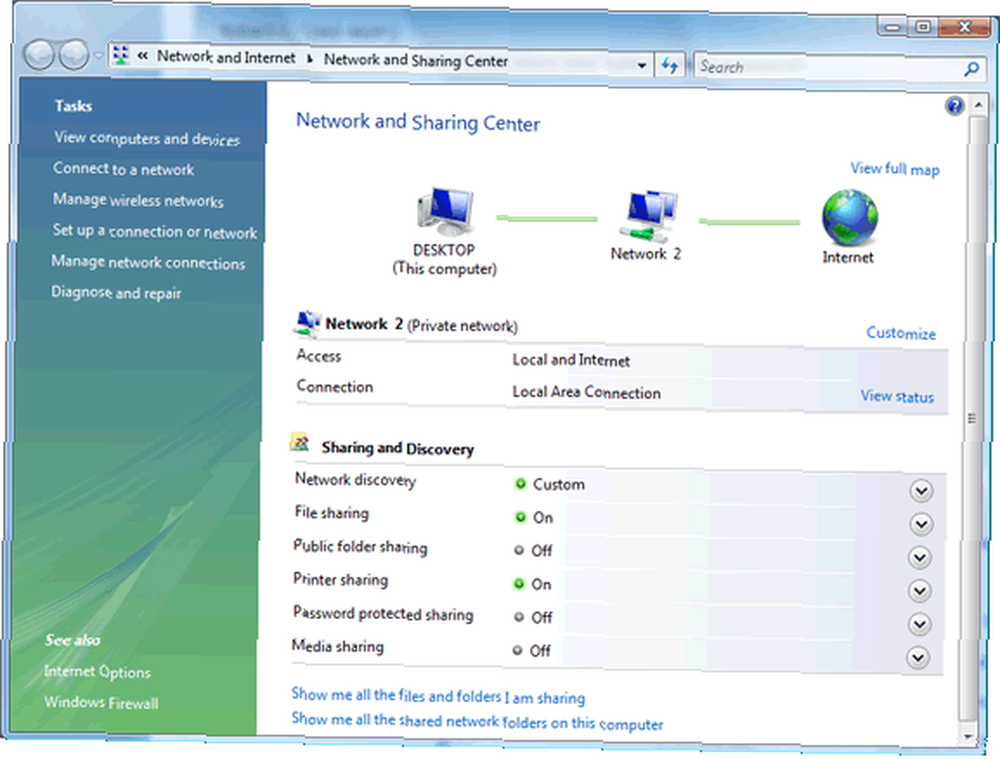
Ve Windows je sdílení souborů v domácí síti Jak povolit sdílení souborů na Vista bez hesla Jak povolit sdílení souborů na Vista bez hesla je velmi jednoduché. Abychom to ještě více usnadnili, napsali jsme celou příručku o domácí síti v systému Windows. Pokud potřebujete něco, co funguje napříč platformami, zkuste Nitroshare sdílet soubory ve vaší síti mezi více operačními systémy Nitroshare: Snadné sdílení souborů v síti mezi více operačními systémy Nitroshare: Snadné sdílení souborů v síti mezi více operačními systémy Není těžké nastavit domácí síť, včetně sdílení souborů, v systému Windows a OS X Lion obsahuje funkci rychlého sdílení souborů mezi počítači Mac. Pokud chcete rychle sdílet soubor mezi počítači se spuštěným ... .
Uživatelé počítačů Mac to mohou dělat mezi počítači se systémem OS X pomocí vestavěné funkce AirDrop společnosti Finder Sdílení souborů snadno mezi počítači s AirDrop a dvěma podobnými aplikacemi [Mac] Sdílení souborů snadno mezi počítači s AirDrop a dvěma podobnými aplikacemi [Mac] Jak často jste odeslali e-mail pro sebe, jednoduše přesunout obrázek nebo dokument mezi počítači? Jedinou zjevnou alternativou je často jasná nadměrnost, jako je nastavení dočasného FTP serveru na vašem… .
Výhody
- rychle
- pohodlné
- není potřeba žádný hardware
Možnost 4: Přímé připojení Ethernet nebo USB
Pokud nemáte nastavenou síť, existuje hardwarové řešení pro přímý přenos souborů z jednoho notebooku do jiného počítače. Potřebujete ethernetový křížový kabel. Tento kabel vypadá jako běžný kabel LAN a má stejné konektory, ale zapojení je jiné, což vám umožňuje odesílat data mezi dvěma počítači.

James již dříve prokázal, jak si vyrobit svůj vlastní ethernetový křížový kabel. Jak si vyrobit ethernetový křížový kabel Jak si vyrobit ethernetový křížový kabel Ethernetová kabeláž je standardem v síťové instalaci po celá léta. Je to nejrychlejší způsob, jak propojit počítače dohromady - se směrovačem nebo centrálním přepínačem. Jistě, mohli byste jít bezdrátově, ale pravda je…, ale nezoufejte, protože si ji můžete koupit také v obchodě. Společnost Microsoft poskytla podrobné pokyny, jak připojit počítače pomocí kříženého kabelu.

Pokud chcete migrovat soubory ze systému Windows XP nebo Windows Vista na Windows 7, zvažte použití nástroje Windows Easy Transfer. V kombinaci s kabelem EasyTransfer USB se přenos souborů stává hračkou.
Výhody
- rychle
- pohodlné
- není potřeba žádná domácí síť
Nejhorší scénář: Notebook je mrtvý
Pokud přenosný počítač již nebude zaveden, možná budete moci data obnovit, pokud bude pevný disk stále fungovat.
Možnost 5: Živé CD / USB
Live CD nebo Live USB je v podstatě externí operační systém, který běží z disku CD nebo USB. Živá CD obvykle běží na Linuxu, ale můžete si také vytvořit Windows Live CD Jak si vytvořit svůj vlastní Windows Live CD Jak si vytvořit svůj vlastní Windows Live CD nebo nainstalovat více zaváděcích operačních systémů na USB flash disk Jak nainstalovat více zaváděcích operačních systémů na USB Stick Jak nainstalovat více zaváděcích operačních systémů na USB Stick Chcete nainstalovat a / nebo spustit více operačních systémů z jediného zaváděcího USB disku? S těmito nástroji můžete. . Všechna tato živá média vám umožňují přístup k datům na pevném disku vašeho notebooku, když operační systém již nefunguje. V kombinaci s výše uvedenými metodami, zejména pomocí externí jednotky, můžete data zkopírovat na bezpečné místo.
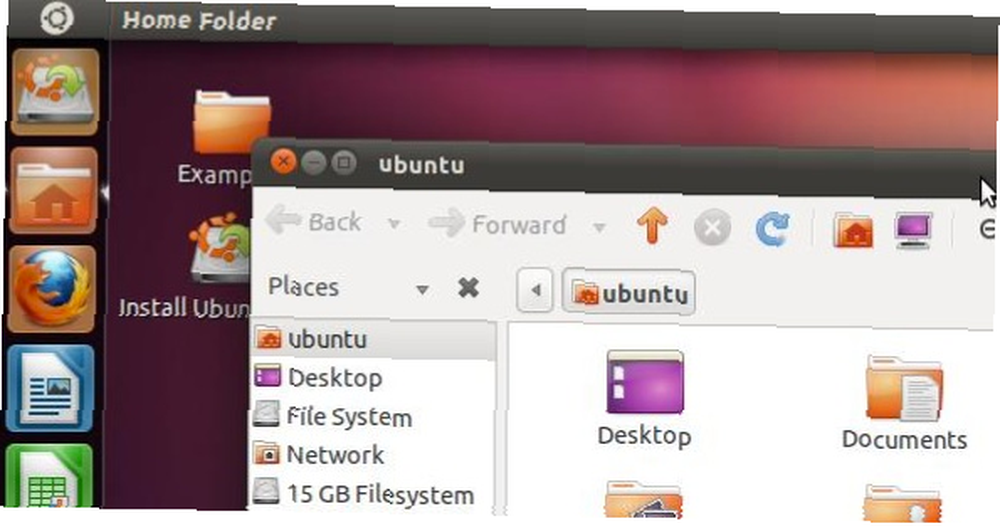
Další informace naleznete v našem článku o tom, jak zálohovat data z počítače, který se nespustí. Jak zálohovat data z počítače, který se nespustí Jak zálohovat data z počítače, který se nespustí, když je počítač nedojde ke spuštění, vaše data by tam stále mohla být. Zde je návod, jak nainstalovat Linux na zaváděcí jednotku USB Flash pro obnovení souborů. Příště si však nechte zálohu. a pokyny k kopírování nebo obnovení dat pomocí Live CD / USB najdete v příručce Live CD.
Výhody
- blázen důkaz
- není potřeba žádný hardware
- vydělejte geek kredit
Možnost 6: Externí kryt nebo adaptér
V neposlední řadě můžete vnitřní jednotku vyjmout a přenést na externí kryt. Jinými slovy, vytvořte externí disk USB ze starého přenosného disku 3 způsoby, jak vdechnout nový život do starého pevného disku 3 způsoby, jak vdechnout nový život do starého pevného disku Je v lidské přirozenosti sbírat věci a v digitálním věku jsme většinou shromažďují data. Zdálo se, že paměťové kapacity pevných disků se po dlouhou dobu zvyšovaly příliš pomalu, než aby odpovídaly uživatelům…. Pokud opravdu nepotřebujete externí pevný disk, levnější alternativou je získat pouze adaptér pevného disku notebooku. Tato metoda vyžaduje určité dovednosti, protože musíte vyjmout pevný disk, identifikovat jeho konektor, tj. SATA nebo IDE, a získat vhodný USB adaptér nebo kryt. Ale je to opravdu jednodušší, než to zní.

Pomoc s demontáží najdete v mém článku, kde ukážu, jak odstranit pevný disk notebooku pro recyklaci Likvidace starého notebooku - Co recyklovat, Co dál Likvidace starého notebooku - Co recyklovat, co Zachovat notebooky jsou pokladnicí částí, které mohou žít více než jeden život. Ať už pokračují v životě jako náhradní díl nebo se stanou předmětem DIY tech projektu, můžete si ... do videa. V článku o instalaci pevného disku SATA 5 Co je třeba zvážit při instalaci pevného disku SATA 5 Co je třeba zvážit při instalaci pevného disku SATA Před instalací pevného disku SATA je třeba zvážit několik věcí, nic si nepořádejte. , Poskytl jsem několik obecných bezpečnostních pokynů a ukážu vám, jak vypadají konektory SATA a IDE. A pokud si nejste jisti, neváhejte a napište níže komentář nebo se nás zeptejte na odpovědi na MakeUseOf.
Výhody
- aktualizujte svůj starý disk na externí disk USB
- prokázat svou geekiness
- získat některé technické dovednosti nebo aplikovat stávající dovednosti
Závěr
Existuje mnoho způsobů, jak zkopírovat data, bez ohledu na to, zda se počítač stále zavádí. Takže se nemusíte vyděsit, když se váš počítač náhle nezavede. Ne všechno je ztraceno!
Nezapomeňte však, že pevné disky nakonec zemřou. 5 Známek, že váš pevný disk selhává (a co dělat) 5 Známek, že váš pevný disk selhává (a co dělat) Protože většina lidí dnes vlastní notebooky a externí pevné disky, které dostanou realita pevného disku je asi 3 - 5 let. To je nesmírně…. To je důvod, proč byste měli zálohovat tyto kluky, nezálohovat jejich soubory, a teď se podívat, co se stalo. Tihle kluci, ne zálohovat své soubory, teď se podívat, co se stalo, pokud se v těch prvních letech práce s počítači dozví něco, lidé, kteří je používají), bylo rozhodující nejen ukládat důležité věci, ale také…! Windows 8 má vestavěný stroj času Věděli jste, že systém Windows 8 má vestavěné zálohování stroje času? Věděli jste, že Windows 8 má vestavěnou zálohu strojního času? Někdy zapomínáme se zaměřením na nové „moderní“ rozhraní Windows 8, ale Windows 8 má řadu skvělých vylepšení pro počítače. Jednou z nich je Historie souborů, vestavěná funkce zálohování, která funguje… a existuje mnoho dalších způsobů, jak zálohovat a obnovit soubory v systému Windows 6 Nejbezpečnější způsoby zálohování a obnovení souborů v systému Windows 7 a 8 6 Nejbezpečnější způsoby zálohování a Obnovení souborů v systému Windows 7 a 8 Nyní jsme si jisti, že jste si rady znovu a znovu přečetli: Každý musí své soubory zálohovat. Rozhodování o zálohování souborů je však pouze část procesu. Je tu mnoho… .
Jaký způsob používáte k rychlému přenosu souborů z jednoho počítače do druhého? A pokud jste někdy museli obnovit soubory z mrtvého zařízení, co ten trik? Prosím, podělte se s námi o své příběhy!
Obrazový kredit: Externí pevný disk přes Shutterstock











